vivo 手机怎么调返回键
vo手机调返回键的方法因手机型号和系统版本而异,以下是一些常见的设置方法:
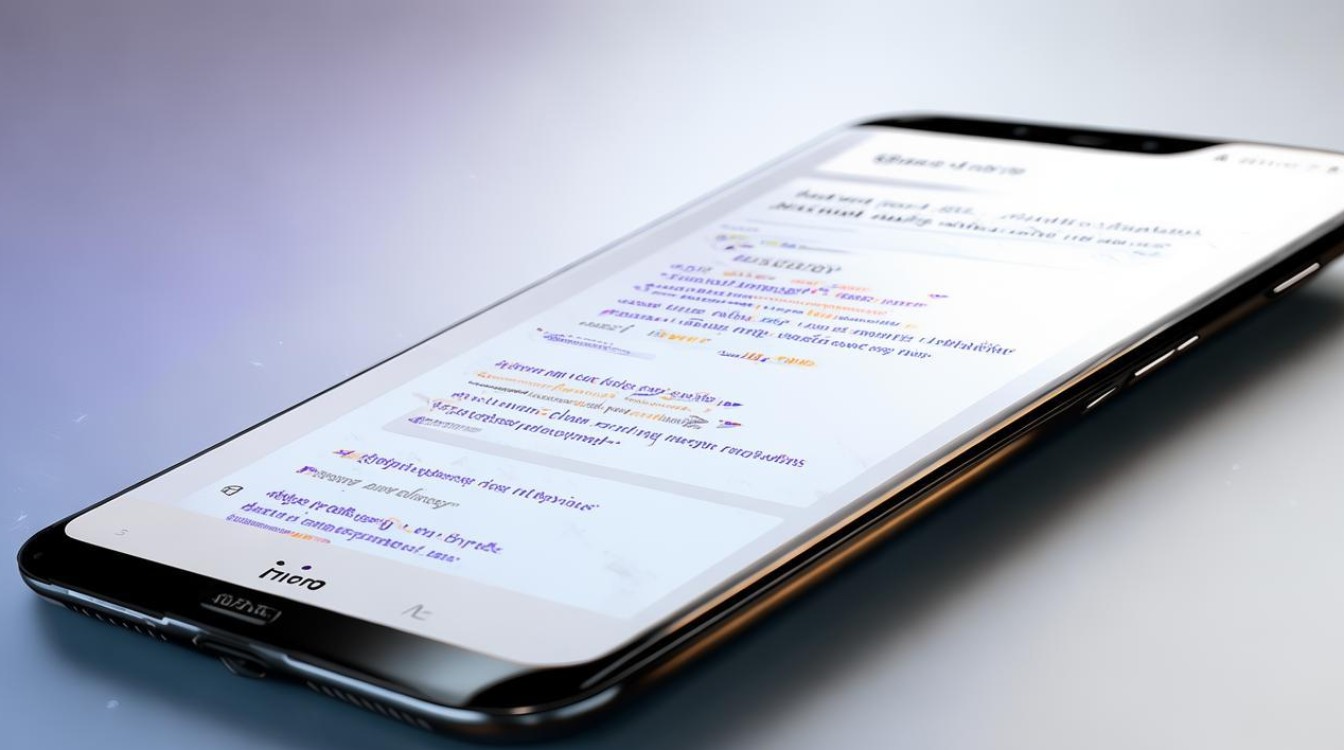
全面屏手势导航设置
| 设置步骤 | 具体操作 | 说明 |
|---|---|---|
| 进入设置 | 打开手机“设置”应用。 | 可在手机主屏幕或应用列表中找到设置图标并点击进入。 |
| 查找导航设置选项 | 在设置中,找到“导航键”或“导航与按键”选项并点击进入,不同系统版本的叫法可能略有差异,但一般都在设置的“系统管理”或“便捷辅助”等分类下。 | 例如在部分系统中,需先点击“系统导航”进入相关设置页面。 |
| 选择导航方式 | 在导航设置页面中,选择“导航键”或“虚拟导航键”选项,通常会有多种导航方式可供选择,如全面屏手势导航、三段式虚拟导航键等。 | 若之前已设置为其他导航方式,需先切换回虚拟导航键模式才能进行返回键等相关设置。 |
| 设置返回键功能 | 在虚拟导航键设置页面中,找到“返回键”选项,可根据自己的使用习惯选择其功能,一般默认是返回上一级菜单,但也有部分机型或系统版本支持自定义为其他功能,如打开最近任务、锁屏等。 | 若不需要对返回键功能进行特殊设置,可保持默认状态。 |
经典三段式按键设置(部分老机型或特定需求)
| 设置步骤 | 具体操作 | 说明 |
|---|---|---|
| 开启开发者选项(若未开启) | 进入手机“设置”,找到“关于手机”选项,点击进入后找到“版本信息”,连续多次点击“软件版本号”或“开发者选项”,直到提示已开启开发者模式。 | 此操作仅针对未开启开发者选项的手机,部分较新机型可能默认已开启。 |
| 进入导航键设置 | 返回设置主界面,找到“系统管理”或“更多设置”选项,点击进入后找到“导航键”设置选项。 | 不同机型的设置路径可能略有不同,但大致都在系统相关的设置分类中。 |
| 选择导航键顺序与功能 | 在导航键设置页面中,可选择导航键的顺序,如将返回键设置在左边或右边等,也可以对各个按键的功能进行自定义,如将原本的菜单键设置为返回键等,但此类自定义可能会影响部分应用的正常操作,需谨慎设置。 | 若不清楚各按键功能含义,建议保持默认设置,以免造成操作混乱。 |
悬浮球设置(部分机型支持)
| 设置步骤 | 具体操作 | 说明 |
|---|---|---|
| 开启悬浮球功能 | 进入手机“设置”,找到“便捷辅助”或“辅助功能”选项,点击进入后找到“悬浮球”选项并将其开启。 | 部分机型可能在设置的其他位置,如“智能体感”等分类下找到悬浮球设置。 |
| 设置悬浮球功能 | 在悬浮球设置页面中,可对悬浮球的快捷键功能进行设置,其中包括返回键功能,可将悬浮球的某个操作区域自定义为返回键操作,例如单击悬浮球中心区域即可实现返回操作。 | 悬浮球的大小、透明度、位置等通常也可在设置中进行调整,以满足个性化需求。 |
Jovi智能助手设置(部分机型支持)
| 设置步骤 | 具体操作 | 说明 |
|---|---|---|
| 唤醒Jovi智能助手 | 可通过长按电源键0.5秒左右或说出唤醒词(若已设置)来唤醒Jovi智能助手。 | 不同机型的唤醒方式可能略有不同,具体可在设置中查看和修改。 |
| 语音指令设置 | 在Jovi智能助手界面中,点击“语音指令”或相关设置选项,进入后可添加自定义语音指令,如说“返回”时执行返回操作等。 | 需按照系统提示进行语音训练,以确保语音指令的准确性和识别率。 |
通过以上方法,你可以根据自己的使用习惯和需求,灵活调整vivo手机的返回键设置,提升手机操作的便捷性和效率。

版权声明:本文由环云手机汇 - 聚焦全球新机与行业动态!发布,如需转载请注明出处。












 冀ICP备2021017634号-5
冀ICP备2021017634号-5
 冀公网安备13062802000102号
冀公网安备13062802000102号